
မျက်မှောက်ခေတ်ကမ္ဘာတွင်မည်သူ့ကိုမျှပုဂ္ဂိုလ်ရေးနေရာများအတွက်အရေးပါသောအခွင့်အရေးရှိသည်။ ကျွန်ုပ်တို့၏ကွန်ပျူတာတစ်ခုစီတွင်အခြားသူများ၏လွှမ်းမိုးသောမျက်လုံးများအတွက်ရည်ရွယ်သည့်အချက်အလက်များရှိသည်။ အထူးသဖြင့်စူးရှသော acute သည်အခြားတစ် ဦး ချင်းစီသည် PC သို့ဝင်ရောက်ခွင့်ရှိလျှင်, လျှို့ဝှက်ချက်ပြ problem နာကိုဖြစ်ပေါ်စေသည်။
Windows တွင် shared access ကိုမရည်ရွယ်သည့်အမျိုးမျိုးသောဖိုင်များဖိုင်များကိုဖုံးကွယ်ထားနိုင်သည်, ဆိုလိုသည်မှာစပယ်ယာတွင်ကြည့်ရှုသောအခါ၎င်းတို့ကိုပြသလိမ့်မည်မဟုတ်ပါ။
Windows 8 တွင်ဝှက်ထားသောဖိုလ်ဒါများကိုဖျောက်ထားပါ
ယခင်ဗားရှင်းများကဲ့သို့ပင် default မှလျှို့ဝှက်ဒြပ်စင်၏ display ကို disable လုပ်ထားသည်။ သို့သော်ဥပမာအားဖြင့်တစ်စုံတစ် ဦး သည် operating system ၏ settings ကိုလှူဒါန်းခဲ့ပါကလျှို့ဝှက်ဖိုင်တွဲများကို conductive အရာဝတ္ထုများ၏ပုံစံဖြင့်မြင်နိုင်သည်။ သူတို့ကိုသင်၏မျက်လုံးများမှမည်သို့ဖယ်ရှားရမည်နည်း။ ပိုမိုလွယ်ကူစွာဘာမှမရှိဘူးနည်းလမ်းဖြင့်သင့်ကွန်ပျူတာပေါ်ရှိ folder ကို software developer အမျိုးမျိုးအတွက် install လုပ်ခြင်းဖြင့်မည်သည့်ဖိုင်တွဲကိုမဆိုဝှက်ရန်။ အောက်ဖော်ပြပါအချိတ်အဆက်များသည်ထိုကဲ့သို့သောအစီအစဉ်များစာရင်းနှင့်အကျွမ်းတဝင်ရှိနိုင်ပြီး Windows တွင်တစ် ဦး ချင်းလမ်းညွှန်များကိုပုန်းအောင်းရန်အသေးစိတ်ညွှန်ကြားချက်များကိုဖတ်ရှုနိုင်သည်။
ပိုပြီးဖတ်ပါ:
ဖိုင်တွဲများကိုဖုံးကွယ်ရန်အစီအစဉ်များ
ဖိုင်တွဲကိုကွန်ပျူတာထဲမှာဘယ်လိုဖျောက်ထားသလဲ
နည်းလမ်း 1: စနစ်ချိန်ညှိချက်များ
Windows 8 တွင် built-in Directories ၏မြင်ကွင်းကိုဖော်ထုတ်ရန်ဖြစ်နိုင်ခြေရှိသည်။ အသုံးပြုသူမှအသုံးပြုသူသတ်မှတ်ထားသောအဆင့်အတန်းနှင့်စနစ်ပိတ်ထားသောဖိုင်များနှင့်အတူဖိုင်တွဲများအတွက်ကြည့်ရှုနိုင်ပါသည်။
နှင့်ဟုတ်ပါတယ်, မည်သည့် setting ကိုမဆိုဖျက်သိမ်းနှင့်ပြောင်းလဲနိုင်သည်။
- Desktop ၏ဘယ်ဘက်အောက်ထောင့်တွင် START ခလုတ်ကို နှိပ်. "ကွန်ပျူတာချိန်ညှိချက်များ" ဂီယာအိုင်ကွန်ကိုကျွန်ုပ်တို့ရှာတွေ့ပါ။
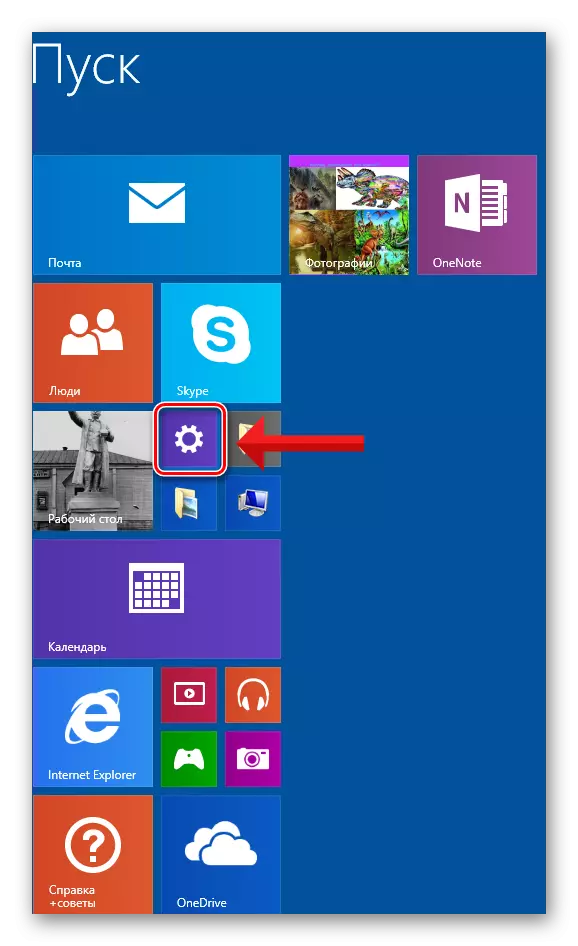
- PC parameters tab တွင် Control Panel ကိုရွေးချယ်ပါ။ ကျနော်တို့ window settings ကိုရိုက်ထည့်ပါ။
- ဖွင့်လှစ်သောပြတင်းပေါက်၌ကျွန်ုပ်တို့သည် "မှတ်ပုံတင်ခြင်းနှင့်ကိုယ်ပိုင်ပြုလုပ်ခြင်း" အပိုင်းကိုလိုအပ်လိမ့်မည်။
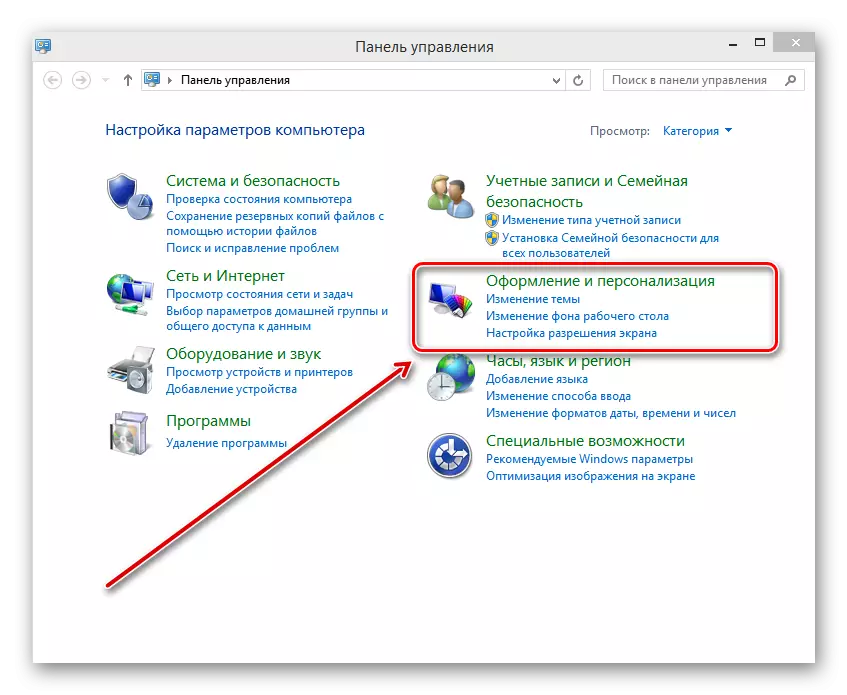
- နောက် Menu တွင် Folder Parameterscers ပိတ်ပင်တားဆီးမှုတစ်လျှောက်တွင်လက်ဝဲ mouse ခလုတ်ကိုနှိပ်ပါ။ အဲဒါငါတို့လိုအပ်တာပဲ။
- Folder Parameterster 0 င်းဒိုးတွင်ကြည့်ပါ tab ကိုရွေးချယ်ပါ။ "လျှို့ဝှက်ဖိုင်များ, ဖိုင်တွဲများနှင့် discs များ" နှင့် "ကာကွယ်ထားသောစနစ်ဖိုင်များ" ဟူသောဝေါဟာရများနှင့်ဆန့်ကျင်ဘက်ကွက်များတွင်အမှတ်အသားများကိုကျွန်ုပ်တို့ထား၏။ "Apply" ခလုတ်ကိုပြောင်းလဲခြင်းကိုအတည်ပြုပါ။
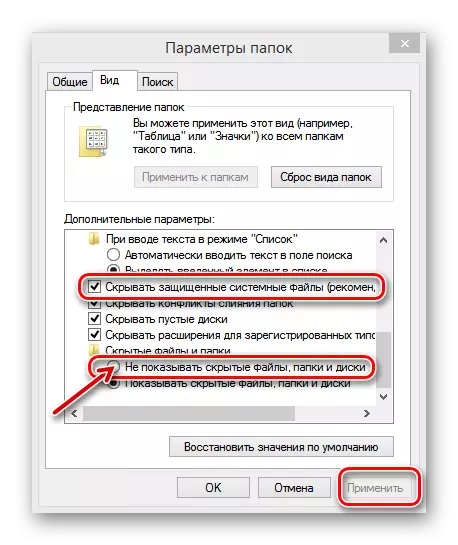
- အဆင်သင့်! လျှို့ဝှက်ဖိုလ်ဒါများမမြင်ရတဲ့ဖြစ်လာခဲ့သည်။ လိုအပ်ပါကအထက်ဖော်ပြပါလယ်ကွက်များတွင် checkboxes များကိုအချိန်မရွေးပြန်လည်နေရာချထားနိုင်သည့်အချိန်မရွေးပြန်လည်ကြည့်ရှုနိုင်ပါသည်။
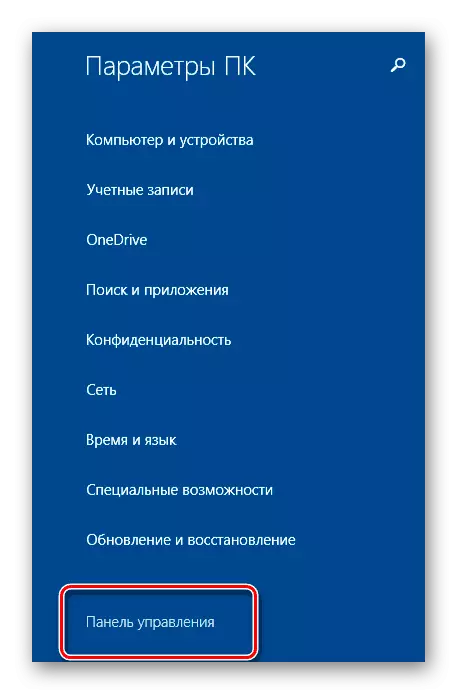
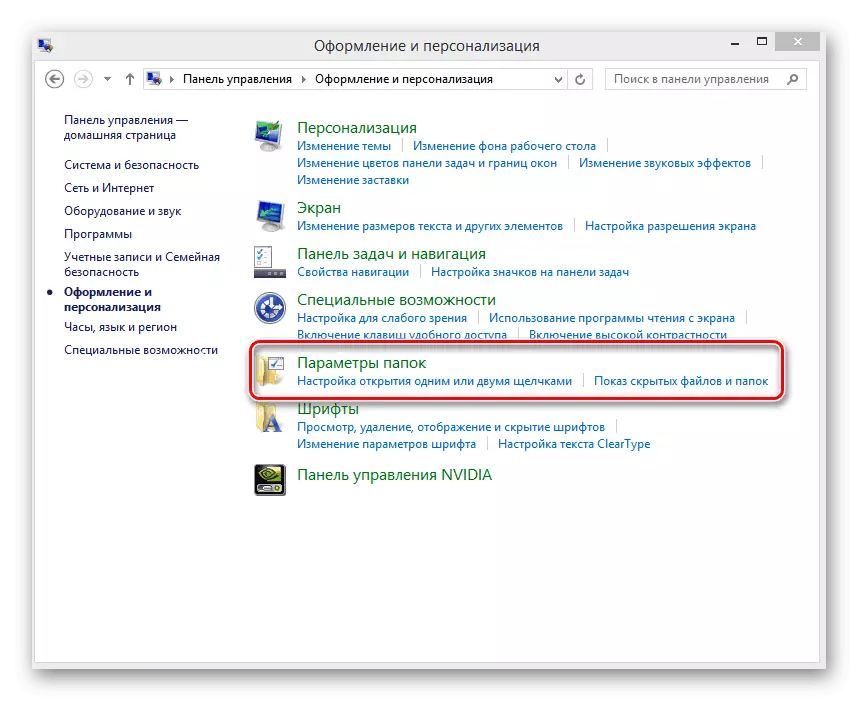
နည်းလမ်း 2: command line
command line ကို အသုံးပြု. ရွေးချယ်ထားသောဖိုင်တွဲတစ်ခု၏ display mode ကိုပြောင်းလဲနိုင်သည်။ ဤနည်းလမ်းသည်ပထမထက် ပို. စိတ်ဝင်စားဖွယ်ဖြစ်သည်။ အထူး command ကိုမှတစ်ဆင့် folder ကိုလျှို့ဝှက်နှင့်စနစ်တကျ attribute attribute ကိုပြောင်းပါ။ စကားမစပ်, အချို့သောအကြောင်းပြချက်များအတွက်အသုံးပြုသူအများစုသည်ဝင်းဒိုး command line ၏ကျယ်ပြန့်ဖြစ်နိုင်ခြေများကိုလျစ်လျူရှုထားသည်။
- သင်ဖုံးကွယ်လိုသောဖိုင်တွဲကိုရွေးချယ်ပါ။ ညာဘက် Mouse ကို နှိပ်. Context menu ကိုခေါ်။ "Properties" ကိုထည့်ပါ။
- Next Window တွင်တည်နေရာလိုင်းမှ "အထွေထွေ" tab တွင်ရွေးချယ်ထားသောဖိုင်တွဲသို့ Clipboard သို့ကူးယူပါ။ ဤအတွက် Lkm သည်လိပ်စာနှင့် string ကိုခွဲဝေချထားပါ။ Pkm ကိုနှိပ်ပါ။ Copy ကိုနှိပ်ပါ။
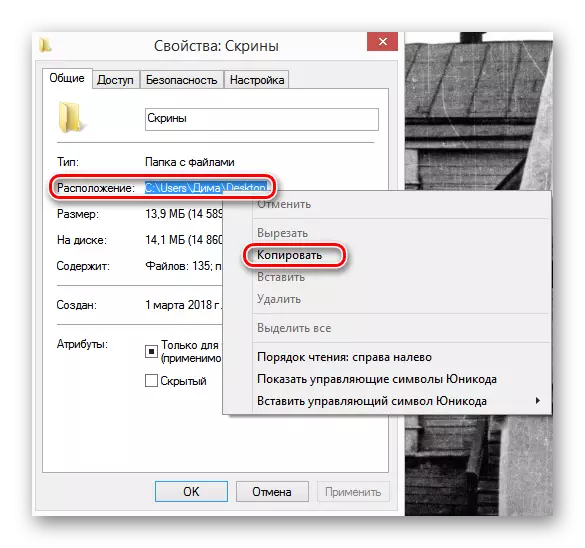
- ယခု keyboard key နှင့် r keyboard ကို အသုံးပြု. command line ကို run ပါ။ "Run" 0 င်းဒိုးတွင် "CMD" command ကိုရိုက်ပါ။ "Enter" ကိုနှိပ်ပါ။
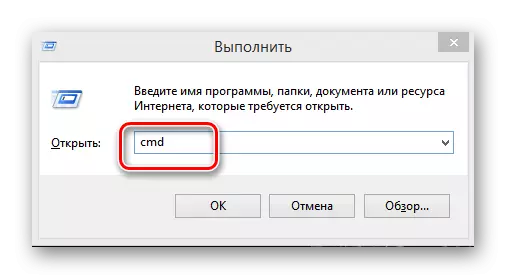
- Command Prompt တွင် attrib + h + s attrib + folder သို့ `လမ်းကြောင်းကိုထည့်ပါ, ၎င်း၏အမည်ကိုထည့်ပါ, "Enter" attribute ကိုအတွက်ပြောင်းလဲမှုကိုအတည်ပြုပါ။
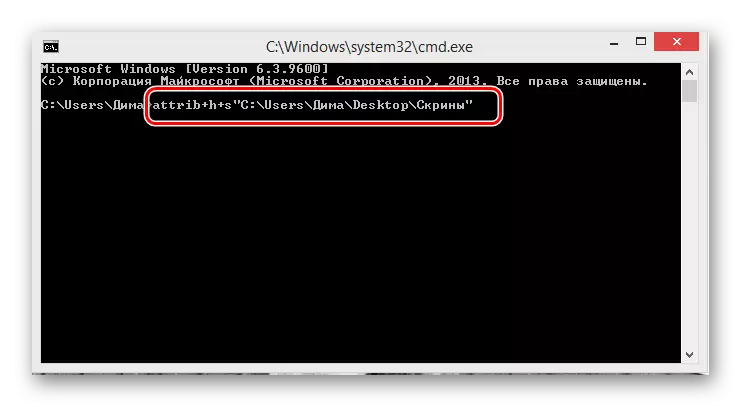
- အကယ်. သင်သည်လမ်းကြောင်းတစ်ခုကိုထပ်မံပြုလုပ်ရန်လိုအပ်ပါက attrib-h-s ည့်သည်အတိုင်း,
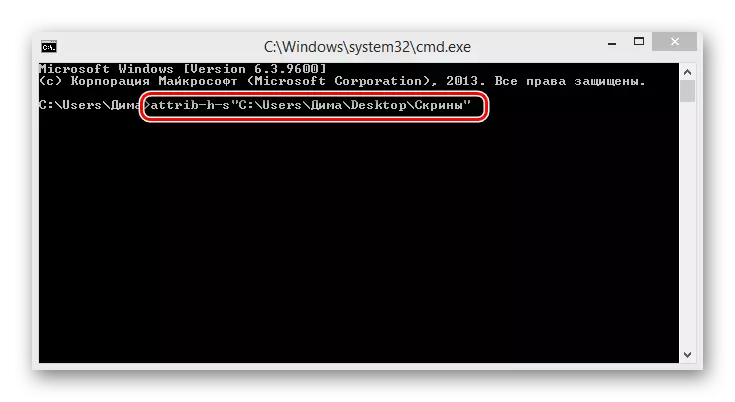
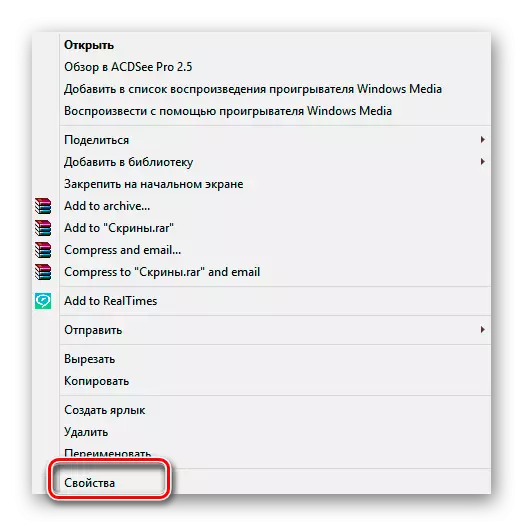
နိဂုံးချုပ်အနေဖြင့်ကျွန်ုပ်သည်ရိုးရှင်းသောအမှန်တရားတစ်ခုသတိပေးလိုပါသည်။ status လမ်းညွှန်တစ်ခုအားလျှို့ဝှက်စွာပြောင်းလဲခြင်းနှင့်၎င်း၏ display mode ကိုပြောင်းလဲခြင်းသည်၎င်း၏ display mode ကိုပြောင်းလဲခြင်းသည်သင်၏လျှို့ဝှက်ချက်များကိုအတွေ့အကြုံရှိသောအသုံးပြုသူတစ် ဦး ၏ဆင်ခြေမှကာကွယ်လိမ့်မည်မဟုတ်ပါ။ တံခါးပိတ်သတင်းအချက်အလက်များကိုအလေးအနက်အကာအကွယ်ပေးသည့်အတွက်ဒေတာ encryption ကိုသုံးပါ။
ကိုလည်းကြည့်ပါ - ကွန်ပျူတာပေါ်တွင်မမြင်ရသော folder တစ်ခုဖန်တီးပါ
